CAD技术在建筑设计、软件开发、科学研究等多个领域有着广泛应用,CAD图纸也不仅是设计师们智慧的结晶,更是项目实施过程中不可或缺的指导手册。然而,当图纸以PDF格式呈现时,将其转为CAD格式会更方便后续的编辑、修改和处理。本文分享9种方法,轻松实现pdf到cad的转换,一起来看~
一、使用PC软件来进行pdf到cad处理1、WPS Office
https://www.wps.cn/
一款备受赞誉的办公软件,涵盖文字、表格、演示文稿等多种操作,PDF转CAD也支持。先在软件内打开PDF文件,接着选择“PDF转换”下的“转为CAD”。

可选择继续添加文件进行批量转换,输出范围、合并方式、输出目录和转换格式均支持按需选择设置,确定好后点击“开始转换”就能得到CAD图纸文件了。

2、嗨动PDF编辑器
https://www.xunjiepdf.com/haidongpdf
一款全能型的PDF软件,阅读、编辑、转换和处理都支持,操作起来简单易上手,还配备翻译、总结、改写等多种AI操作,全方位满足需求,助力高效办公。
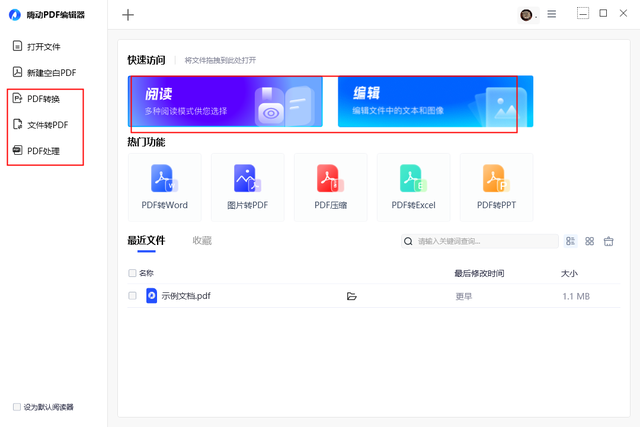
PDF转换有提供免费试用机会,先选择【PDF转CAD】添加文件,支持批量操作,可直接勾选单个文件的需转换页面,选择输出格式和合并方式就能开始转换了。


3、迅捷CAD转换器
https://www.xunjiecad.com/download-converter.html
顾名思义,一款专业的CAD转换软件,一键即可批量完成CAD与PDF、DWG与DXF、CAD高低版本等多种互转处理,转换速度很快,并且文件转换前后能保持原排版。
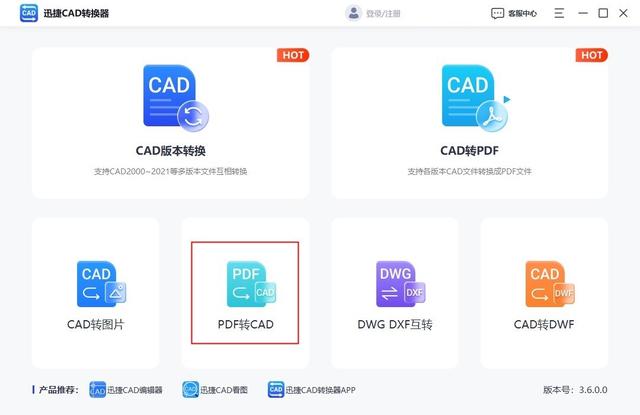
界面简洁,布局美观,打开后找到并点击【PDF转CAD】,点击添加文件(夹)或直接将文件拖拽到指定位置均可进行导入,会直接显示文件名称、页数和大小。

转换页码支持选择,输出格式可选DWG或DXF,输出版本也有内置9种,涵盖AutoCAD12-14、2000-2022,
转换完成后还支持图纸预览以及批注功能。

转换全程可在本地进行,不上传任何数据,有效保障隐私和信息安全。效果对比图如下,转换质量很高,并且文件上传和文件大小无限制,实用性真的强!

4、搜狗输入法
https://shurufa.sogou.com/
这款是不是没想到?千万别小瞧它,自带的【智能输入助手】有内置众多工具可供选择使用,截屏、智能写作、图片转文字、在线翻译等通通不在话下。

这里选择的是“PDF格式转换器”,接着点击【PDF转CAD】,一次可上传多个文件,转换页面范围和格式也能自主设置,但转换结果需开通会员才能得到。
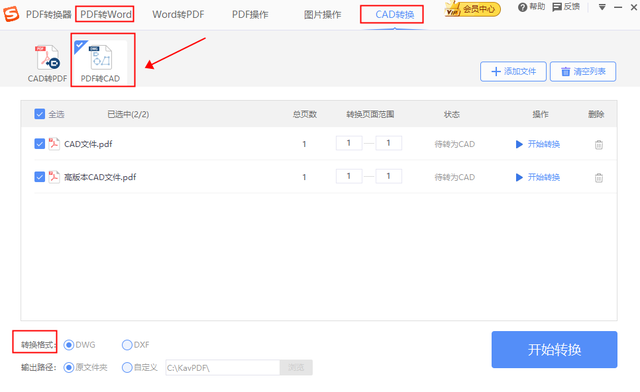 二、借助在线Web来进行pdf到cad处理
二、借助在线Web来进行pdf到cad处理1、Zamzar
https://www.zamzar.com/
一个备受好评的在线转换工具,无需注册登录,打开就能用。支持文档、视频、音频、图片、电子书、CAD等多种文件类型,简单3步就能完成相关操作。
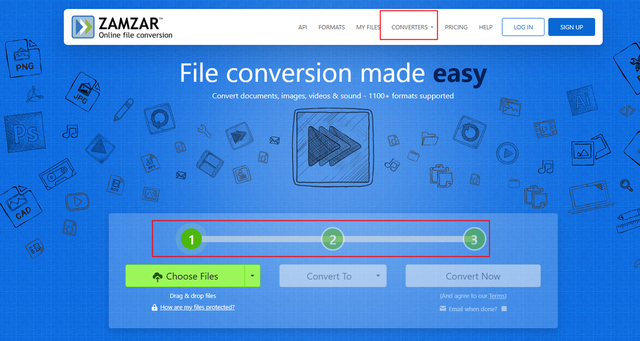
先点击“Choose Files”导入文件,支持批量添加,接着在“Convert To”下拉列表的“CAD Formats”选择格式,最后点击“Convert Now”,完成后下载查看。
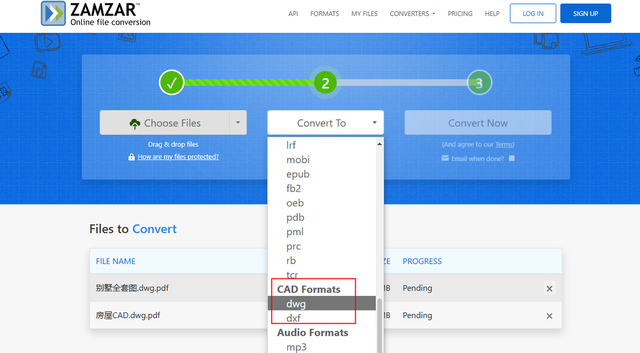
2、迅捷PDF转换器
https://app.xunjiepdf.com/
一款综合性的在线工具集合站,支持PDF、CAD、图片、OFFICE、电子书等9大类型的文档格式相互转换,翻译、识别等也能用它,一站式满足多样化需求。

打开后找到【文档转换】下的【CAD转换】,接着选择【PDF转CAD】进行文件添加,支持批量转换,自定义选择要转换的页码和格式后点击“开始转换”。

转换完成后支持下载文件到手机或导出到桌面,也支持一键分享。为保障隐私安全,文件会在24小时后自动删除,也可在“我的文件”中手动删除。
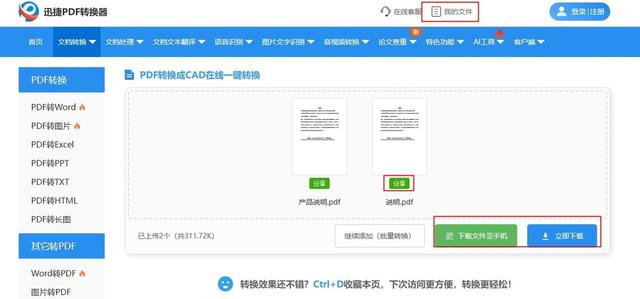
3、CloudConvert
https://cloudconvert.com/
一个在线转换工具,支持文档、电子书、音视频、图像等多种格式,PDF转CAD也涵盖其中,操作起来也毫无难度,并且支持批量转换,快速提升效率。

打开后直接点击页面的“Select File”添加文件,一次可选多个,接着设置转换格式,可输入搜索,“Cad”栏下仅有“DXF”,接着按下“Convert”,完成就能下载。
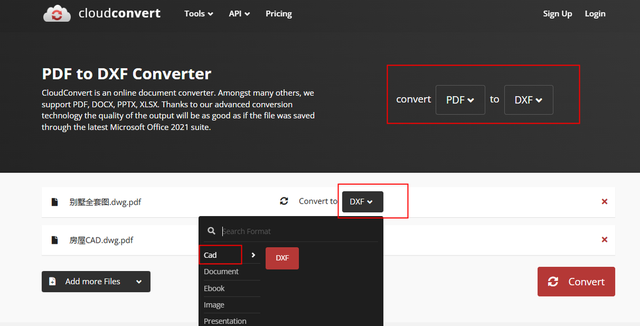
4、ONLINE-CONVERT
https://www.online-convert.com/
一个包含众多转换类型的在线网站,几乎涵盖了所有常见的文件格式,并且转换速度可观,较短时间就能完成,转换过程中也不会泄露任何敏感信息。
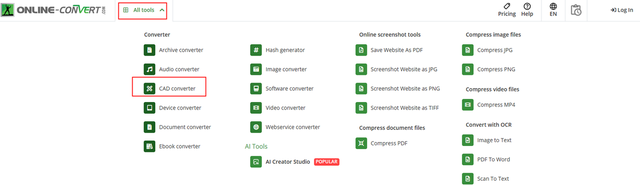
先点击“All tools”选择“CAD converter”,可将多种文件格式转成DWG和DXF,一次可选择多个上传,版本也支持调整,最后点击“START”,稍作等待就能下载。
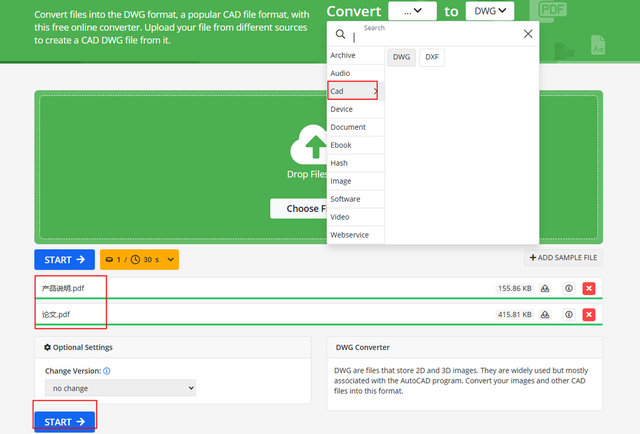
5、91AI工具
https://www.91aitool.cn/
一个在线文件处理平台,涵盖PDF转换、CAD转换、音视频工具、图片处理等多种功能,扫码关注公众号就能使用,有效解决多种需求,享受便捷服务。
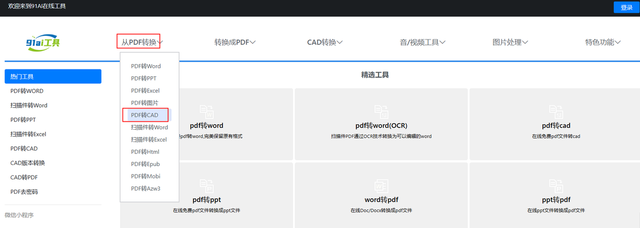
一次可选择单个文件上传,支持对输出版本进行设置,接着点击“开始转换”,会高度保留原文档的布局格式,并且服务端不做稳定存储,下载后立即删除。

以上便是今天的全部内容分享了,喜欢的话记得点赞转发+关注呦~
